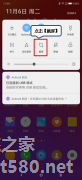-
联想z5s怎么进行截屏操作 联想z5s进行截屏的两种方法
- 时间:2024-05-19 02:03:27
大家好,今天Win10系统之家小编给大家分享「联想z5s怎么进行截屏操作 联想z5s进行截屏的两种方法」的知识,如果能碰巧解决你现在面临的问题,记得收藏本站或分享给你的好友们哟~,现在开始吧!
联想z5s怎么进行截屏操作?现在的手机都有快速截屏的功能,这种功能一般都是由快捷键组成。想要使用联想z5s进行截屏,具体该怎么操作?下面就是联想z5s进行截屏的两种方法,一起来看一下。
第一种方法:快捷键截屏
1、进入需要截屏的手机界面。
2、同时快速地按下【电源键】+【音量下键】,当看到屏幕一闪或者听到“咔”的一声,就可以松开按键,截图成功了。
第二种方法:快捷图标截屏
1、打开需要截屏的页面,然后从顶部下拉,调出顶部菜单栏。

2、点击【截屏】图标,即可截图成功。

上面就是联想z5s进行截屏的两种方法,是不是非常简单?更多相关教程,请继续关注系统之家。
以上就是关于「联想z5s怎么进行截屏操作 联想z5s进行截屏的两种方法」的全部内容,本文讲解到这里啦,希望对大家有所帮助。如果你还想了解更多这方面的信息,记得收藏关注本站~
【此①文为Win10系统之家www.ghost580.net文①章,未经允许不得转载!】
相关文章
-
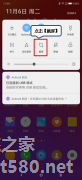
联想z5s怎么进行截屏操作?现在的手机都有快速截屏的功能,这种功能一般都是由快捷键组成。想要使用联想z5s进行截屏,具体该怎么操作?下面就是联想z5s进行截屏的两种方法,一起来看一下。
第一种方法:快捷键截屏
1、进入需要截屏的手机界面。
2、同时快速地按下【电源键】+【音量下键】,当看到屏幕一闪或者听到“咔”的一声,就可以松开按键,截图成功了。<... -

如何使用华为mate10进行区域截屏 使用华为mate10进行区域截屏的方法
如何使用华为mate10进行区域截屏?现在很多小伙伴都在使用华为手机,华为mate10中有一个区域截屏的功能,但是很多小伙伴都不知道怎么使用。下面就是使用华为mate10进行区域截屏的方法,一起来看一下。
1、首先我们用单指指关节敲击屏幕,注意保持指关节不离开屏幕,然后画一个封闭的图案即可截取选中区域。
2、感觉画出来的部分不是那么理... -

点屏APP怎么进行注册?点屏APP是一款非常不错的理财软件,用户们在里面发布和观看广告就能赚钱,那么在点屏APP中要怎么进行注册呢,下面就给大家分享具体步骤。
下载好点屏APP后直接打开,然后点击【登陆】或者【我的】都会进入登陆界面哦。
然后点击注册,就开始进入注册界面了。
之后根据系统提示,填入自己的手机号码和验证码,然后点击下一步。
... -

大麦影视如何进行投屏?大麦影视是一款视频播放器,大麦影视中的投屏功能还是比较受大家欢迎,很多用户喜欢将大麦影视的影视投屏到电视上观看,那么你知道要怎么进行投屏吗?下面就给大家分享大麦影视的投屏方法。
大麦影视的投屏方法:
1、现在想要使用“投屏”服务的话,大家其实需要借助第三方投屏软件的镜像功能,手机乐园小编推荐大家使用“乐播投屏”。
2、同时在手...